win10系统怎么添加信任文件
小编:芯水
更新时间:2024-05-21 09:59
不少的用户不是很清楚win10系统下要怎么添加信任文件,那么在下面的文章中就为大家带来了详细的win10系统添加信任文件方法介绍。不知道win10系统下添加信任文件方法的话,那可不要错过下面的文件了。
win10系统添加信任文件方法
1、进入Windows设置界面,点击更新和安全选项进入。如图所示:
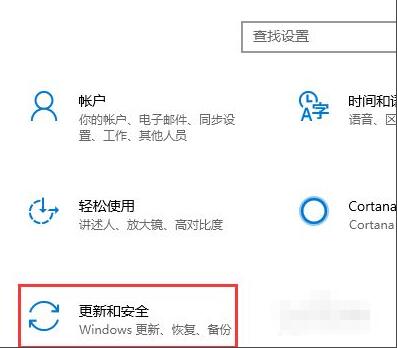
2、在更新和安全界面,依次点击Windows Defender-打开Windows Defender安全中心按钮进入。如图所示:
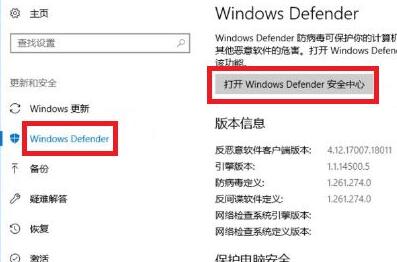
3、进入Windows Defender安全中心界面,点击病毒和威胁防护-病毒和威胁防护设置选项进入。如图所示:
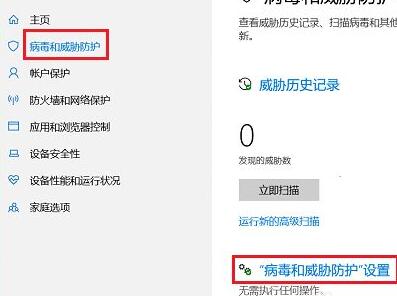
4、点击添加或删除排除项选项进入,继续下一步操作。如图所示:
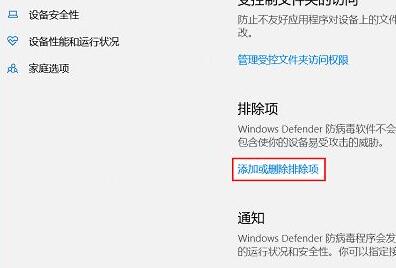
5、在弹出的对话框,点击文件进行添加即可。如图所示:
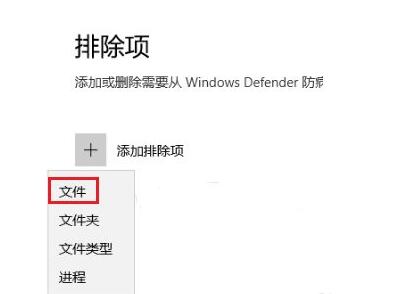
综上所述就是win10系统添加信任文件方法介绍文章了,小伙伴们现在应该清楚win10系统下添加信任文件的方法了吧。各位用户可以去试试这个信任文件的添加方法,希望这篇文章能够帮助到各位用户。














